Pripnite nastavitve iz aplikacije Nastavitve v meni Start v sistemu Windows 10
Pred kratkim sem napisal, da lahko pripnite poljubno stran z nastavitvami iz aplikacije Nastavitve na nov začetni zaslon v sistemu Windows 10. Ko sem namestil puščano Windows 10 build 10147, sem opazil, da je Microsoft spremenil način, kako to počnete v novejši različici. Evo, kako je treba to storiti zdaj.
Pripnite nastavitve v meni Start v sistemu Windows 10
V meni Start je mogoče pripeti katero koli stran z nastavitvami iz aplikacije Nastavitve. Sledite tem korakom:
- Odprite meni Start in kliknite element Nastavitve:
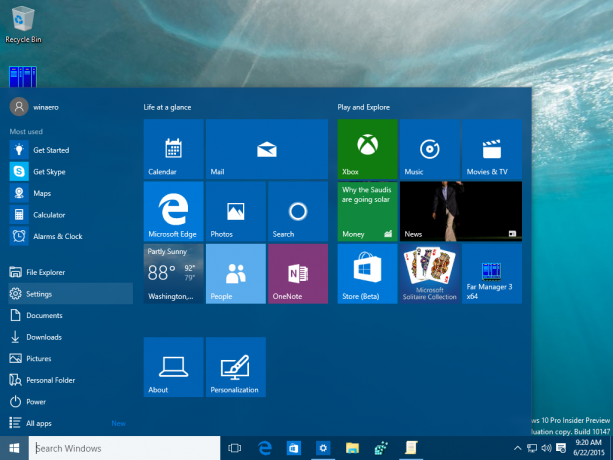
- Na zaslonu se prikaže aplikacija Nastavitve. Odprite katero koli nastavitev, ki jo želite pripeti, na primer, recimo, da je to stran »Sistem -> O«:

- Na desni kliknite vrstico »Vizitka« in izberite »Pripni za začetek«:

- Ponovite zgornji korak za vse nastavitve, ki jih želite pripeti na začetni zaslon ali meni Start.
- Še ena sprememba, ki sem jo opazil, je, da lahko zdaj celotno kategorijo nastavitev pripnete na začetni zaslon. Na začetnem zaslonu Nastavitve z desno miškino tipko kliknite želeno kategorijo in znova izberite ukaz Pripni za začetek:

Zdaj si oglejte meni Start. Vsebovati mora elemente, ki ste jih pripeli na začetni zaslon:
To je to. Če želite odpeti pripete nastavitve, imate dve možnosti:
- Z desno miškino tipko kliknite pripeti element v meniju Start in izberite »Odpni iz začetnega«:

- Druga možnost je, da z desno tipko miške kliknete element v aplikaciji Nastavitve, da odpnete trenutno stran ali izbrano kategorijo iz menija Start:


To je to. Končali ste.


